Mevcut çevrimiçi destek içeriğinden konular oluşturma
Önemli
Power Virtual Agents yetenekleri ve özellikleri, Microsoft Copilot genelinde üretken yapay zekaya ve gelişmiş tümleştirmelere yapılan önemli yatırımların ardından artık Microsoft Copilot Studio'nun parçasıdır.
Bazı makalelerde ve ekran görüntülerinde, belgeler ve eğitim içeriği güncelleştirilirken Power Virtual Agents'a başvurulabilir.
Microsoft Copilot Studio botu oluştururken var olan web sayfalarındaki içeriği kullanabilirsiniz. Bu, SSS sayfaları veya destek siteleri gibi yardım ya da destek içeriğiniz zaten varsa yararlıdır.
Bu içeriği kopyalamak ve yapıştırmak ya da el ile yeniden oluşturmak yerine, varolan çevrimiçi kaynaklardan ilgili içeriği otomatik olarak yüklemek ve bot 'a eklemek için AI yardımlı geliştirme kullanabilirsiniz.
Temeldeki özellik, bir Web sayfası veya çevrimiçi dosyadaki yapıyı ve içeriği tanımlar, bir destek sorunu veya sorusu ile ilgili içerik bloklarını yalıtır ve bunları her konu için karşılık gelen Tetikleme tümceciği ve İleti düğümleri ile konular halinde sınıflandırır.
Özelliği kullanmanın üç ana adımı vardır:
- İçeriği ayıklamak için Konular sayfasında Konu öner'i seçin.
- Önerilen konuları botunuza ekleyin.
- Önerilen konuları etkinleştirin.
Test sohbetindeki konuları test edebilirsiniz ancak en son değişiklikleri görmek üzere botunuzu müşteriler için yayımlamanız gerekir.
Desteklenen içerik
Dosya karşıya yükleme desteklenmez, bunun yerine aşağıdaki gereksinimlere uyan bir URL sağlamanız gerekir:
- Web sayfasına veya desteklenen dosya türüne yönlendirir
- İnternet'teki herkes tarafından erişilebilir
- Kullanıcının oturum açmasını gerektirmez
- HTTPS kullanır (
https://ile başlar)
Konu öner özelliği bir SSS veya destek yapısındaki içerikten konuları ayıklamak için oluşturulmuştur. Farklı bir yapıya sahip web sayfaları beklendiği gibi çalışmayabilir. Web sayfasından içerik ayıklayamıyorsanız, içeriği bir CSV dosyası olarak sağlamayı deneyin.
Desteklenen dosya türleri
Tablo dosya türleri, her satırın bir soru ve yanıt çiftini temsil ettiği iki sütunlu biçim gerektirir: ilk sütun soruyu içerir ve ikinci sütun yanıtı içerir.
Önemli
Dosya uzantısı dahil olmak üzere dosyanın konumunun tam URL'sini sağlamanız gerekir. Örneğin, https://www.example.com/thisisafile.pdf.
| Desteklenen dosya türü | İki sütunlu biçim gerekir |
|---|---|
| Virgülle ayrılmış değerler (.csv) | Evet |
| Microsoft Excel (.xlsx) | Evet |
| Microsoft Power Point (.pptx) | |
| Microsoft Word (.docx) | |
| Düz metin (.txt) | |
| Portable Document Format (.pdf) | |
| Sekmeyle ayrılmış değerler (.tsv) | Evet |
Microsoft Excel
Microsoft Excel dosyalarını kullanırken yalnızca ilk sayfa içeri aktarılır.
İlk sütun hücresine birden fazla soru (yeni satırlarla ayrılmış olarak) girebilirsiniz ve bunların tümü konu önerisine tetikleme tümcecikleri olarak eklenir.
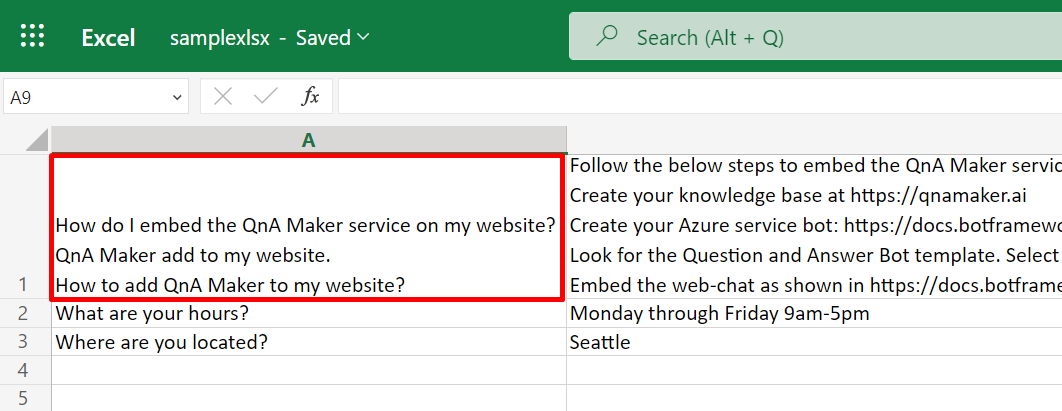
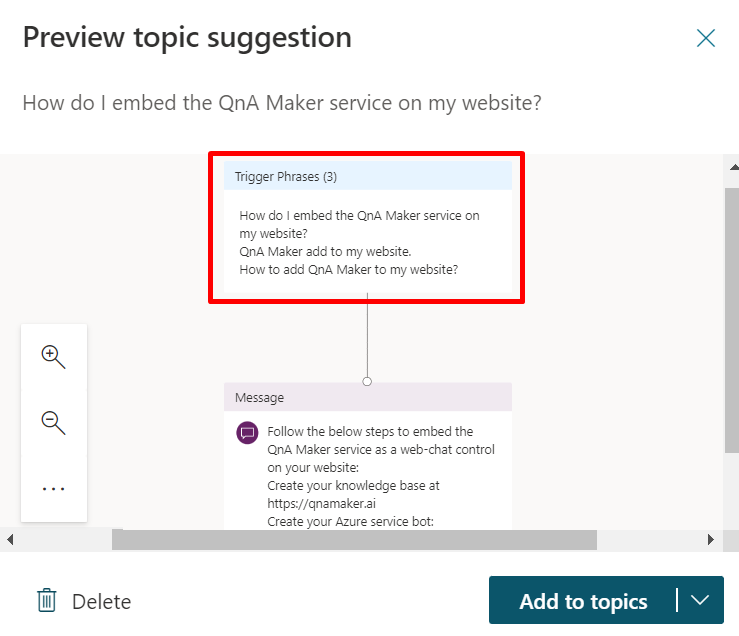
Tek yönlü ve çok yönlü konu önerileri
Microsoft Copilot Studio içeriği ayıkladığında, belgenin yapısına göre tek yönlü veya çoklu yönlü konu önerileri oluşturur.
Tek yönlü konu tek bir yanıt içeren tetikleme tümceciğine sahiptir. Bu gibi konular genellikle, çevrimiçi içeriğinizde SSS sayfası gibi basit "soru ve yanıt" çiftleri varsa üretilir.
Çok yönlü konu birden çok bot yanıtı içerir ve çoğu zaman birden çok iletişim kutusu dallarıyla ilişkilidir. Bu, bot kullanıcılarının bir soruna gitmesi ve bir çözüme ulaşması için destekli bir deneyim sunar. Bu konular genellikle çevrimiçi içeriğiniz bir sorun giderme sayfasına veya başvuru el kitabına ya da kılavuza benziyorsa üretilir.
Özgün içeriğin yapısı veya hiyerarşisi (örneğin başlıklar ve alt başlıklar), çok yönlü veya tek yönlü konular oluşturulup oluşturulmayacağına katkıda bulunacaktır.
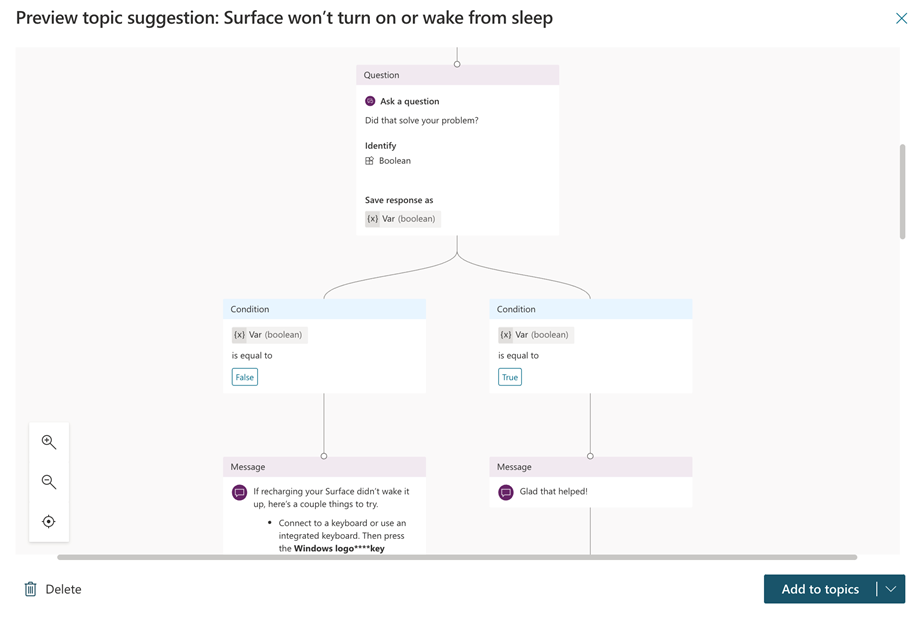
Web sayfalarının veya çevrimiçi dosyaların içeriğini Ayıkla
Önce, içeriğini ayıklamak istediğiniz Web sayfalarını veya çevrimiçi dosyaları işaret etmeniz gerekir.
Ayıklama işlemi tamamlandıktan sonra daha fazla inceleme için önerilen konular gösterilir. Önerilen konular otomatik olarak botunuza eklenmez ancak bunları kolayca ekleyebilirsiniz.
Gezinti menüsünde Konular'ı seçin.
Konu öner'i seçin.
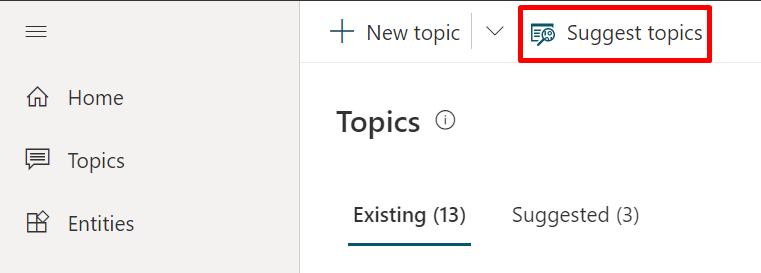
İçeriğini ayıklamak istediğiniz desteklenen web sayfası veya çevrimiçi dosya için bir URL girin ve ardından Ekle'yi seçin. Bu, içeriği daha sonraki bir adımda ayıklamak için kuyruğa alır.
Önemli
Çevrimiçi bir dosya kullanırken dosya uzantısı dahil olmak üzere dosyanın konumunun tam URL'sini sağlamanız gerekir. Örneğin,
https://www.contoso.com/support.pdf.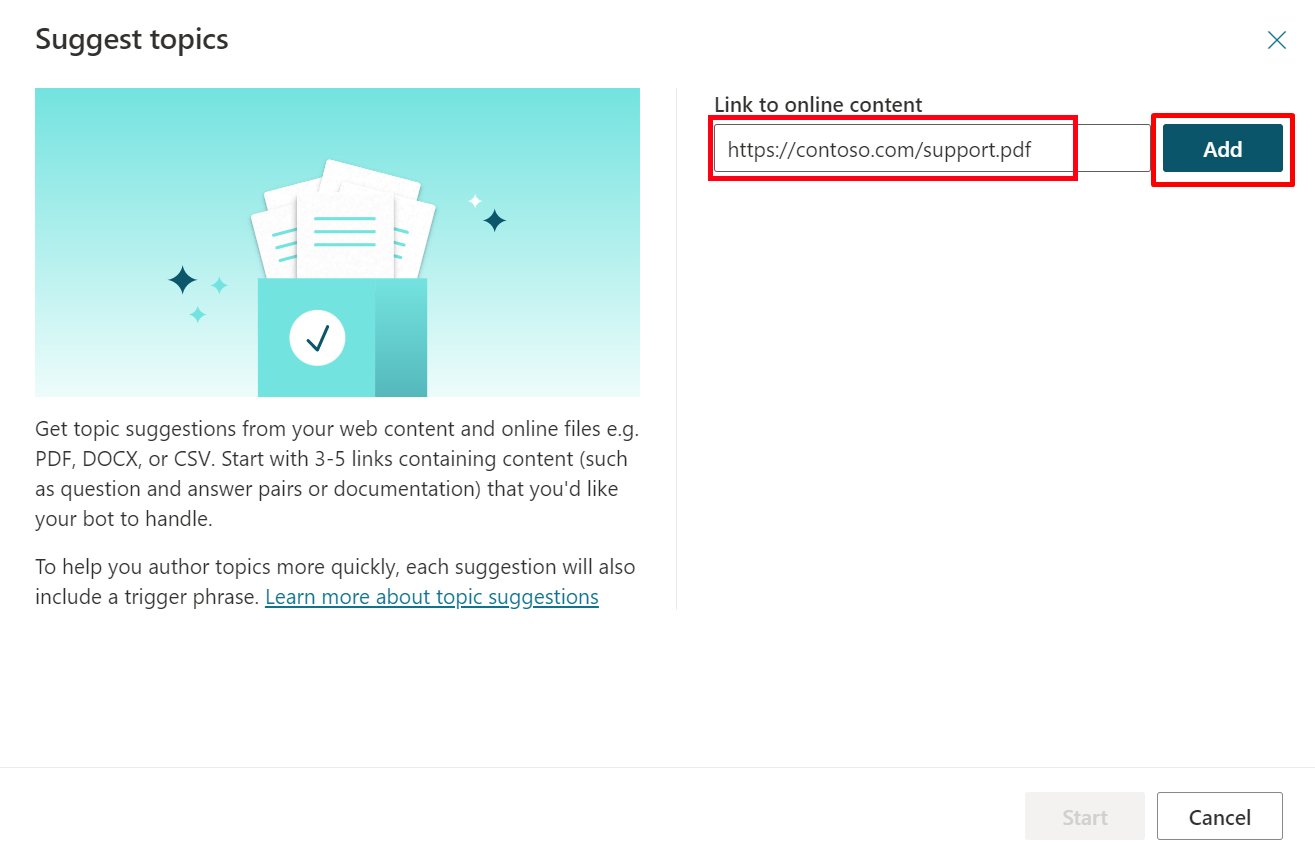
Gerektiğinde daha fazla URL eklemek için önceki adımı tekrarlayın. Ortaya çıkan öneri listesini yönetilebilir tutmak için aynı anda yalnızca birkaç tane URL eklemenizi öneririz.
Yanlışlıkla eklediğiniz URL'yi Sil seçeneğini belirleyerek kaldırabilirsiniz.
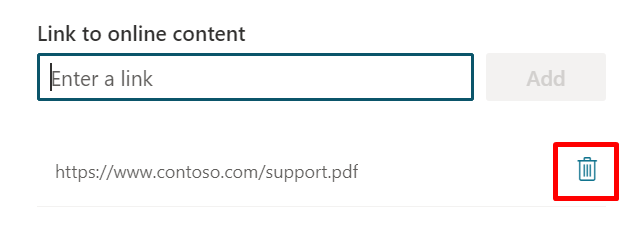
Web sayfalarına ve/veya çevrimiçi dosyalara URL eklemeyi tamamladığınızda Başlat'ı seçin. Eklediğiniz Web sayfalarının veya dosyaların karmaşıklığına ve sayısına bağlı olarak ayıklama işlemi birkaç dakika sürebilir. Ayıklama işlemi devam ederken ekranın üst kısmında "Önerileriniz alınıyor. Bu işlem birkaç dakika sürebilir" iletisi görünür.

Önemli
Konu öner komutu çalışırken başka URL ekleyemezsiniz.
Ayıklama tamamlandığında Önerilenler sekmesine gidin. Bir dizi öneri görüntülenir. Bunlar tek yönlü veya çok yönlü konular olabilir.
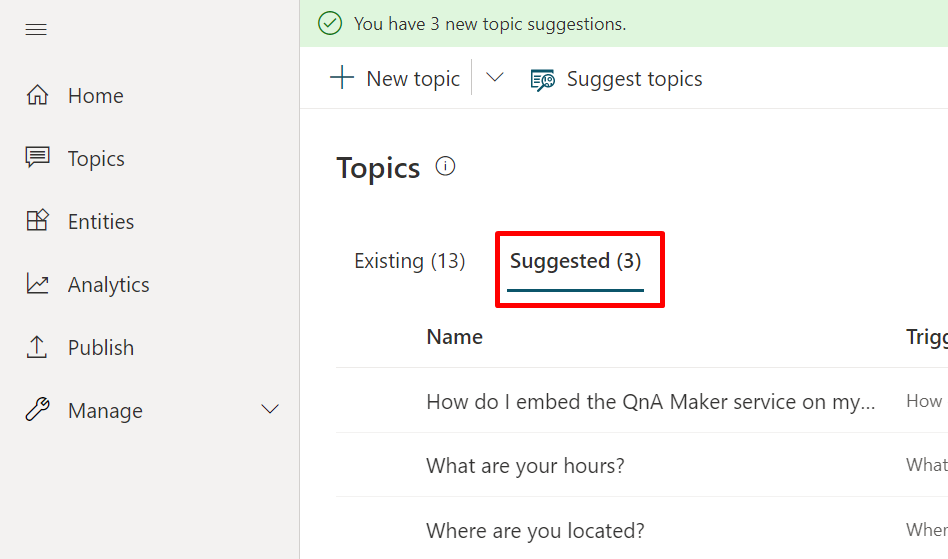
Önerilen konuların nasıl gözden geçirileceği, düzenleneceği, kabul edileceği ve reddedileceği ile ilgili yönergeler için bkz. Var olan bir bota önerilen konular ekleme.
Sorunları giderme
Araç, hatalarla ilgili açık geri bildirim sağlar; böylece sorunları anlayabilmeniz ve ele geçirebilmeniz sağlanır. Örneğin, başvurmakta olduğunuz site çalışmıyor veya bir SharePoint sayfası gibi bir kullanıcı oturumunun arkasında yer albileceğinden, içeriği ayıklayamayabilirsiniz .
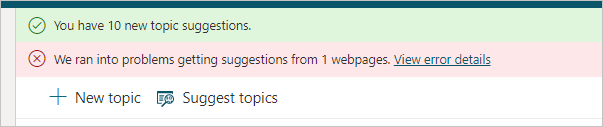
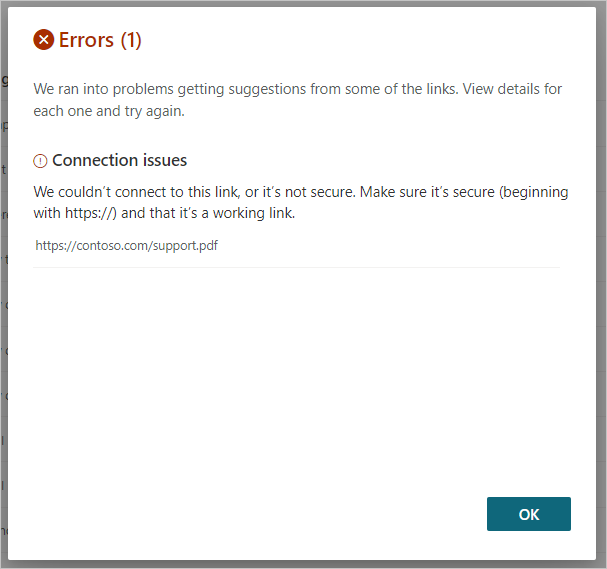
AI konu önerilerini nasıl oluşturur?
Microsoft Copilot Studio AI altyapısı, konuları ayıklarken ve öneri oluştururken içeriğe bir dizi adım uygular. Bu adımlar, içerikteki görsel ve anlamsal ipuçlarını tanımlamak ve ayrıştırmak için AI kullanır.
Belge ayrıştırma: Microsoft Copilot Studio altyapısı, belgenin metin ve görüntü blokları gibi temel bileşenlerini tanımlar ve ayıklar.
Düzeni anlama: Belge, içerik bloklarından oluşan farklı bölgelere ayrılır.
Yapıyı anlama: İçeriğin mantıksal yapısı, her bir bölgenin "rolü" (örneğin, gerçek içerik nedir ve başlıklar nedir) belirlenerek çözümlenir. Microsoft Copilot Studio, başlıklara ve ilişkili içeriğine göre hiyerarşik bir harita veya içeriğin "başlık ağacını" oluşturur.
Artırma: Microsoft Copilot Studio AI altyapısı, başlıkların birbiriyle ve içerikle ilişkilerini analiz ederek ağaca bağlam ekler. Bu aşamada, başlıkların ve içeriğin tanımlanmış basit "soru ve yanıt" çiftlerinden tek yönlü konular oluşturur.
İletişim kutusu oluşturma: Çok yönlü konular, konu amacının bir gruptan basit bir yanıt olmasına veya konunun eşit olarak farklı olan ve kullanıcının giriş veya seçeneklerine göre seçilen birden çok çözüm içeriyorsa olmasına bağlı olarak, genişletilmiş bilgi ağacından oluşturulur.
Var olan bir bota önerilen konular ekleme
Ayıklama işlemi tamamlandıktan sonra konu önerileri Önerilen sekmesinde görünür. Botunuza eklemek istediklerinize karar vermek için bunları tek tek inceleyin. Ayrıca, bunları gözden geçirmeden öneri de ekleyebilirsiniz.
Önerilen konunun adını seçin.
Tetikleme tümceciğini ve önerilen İleti düğümünü inceleyin. (Her konu bir anketle sona erer, böylece müşterileriniz konuyu yararlı bulup bulmadıklarını size bildirebilir.) Konuyla çalışmak için aşağıda belirtilen üç seçeneğiniz vardır:
Konu üzerinde düzenlemeler yapmak için Konulara ekle ve düzenle'yi seçin. Açılan konunun içinde tetikleme tümcecikleri düzenleyerek veya yazma tuvaline girerek konuşma akışında değişiklik yapabilirsiniz. Konu, öneriler listesinden de kaldırılır.
Herhangi bir değişiklik yapmadan önerilen konu eklemek için Konulara ekle'yi seçin. Konu eklenir ve kaydedilir ancak siz, önerilen konular listesinde kalırsınız. Konu, önerilen konular listesinden de kaldırılır.
Öneriyi tamamen kaldırmak için Öneriyi sil i seçin. Konu, önerilen konular listesinden silinir. Geri yüklemek isterseniz Konuları öner komutunu yeniden çalıştırabilirsiniz.
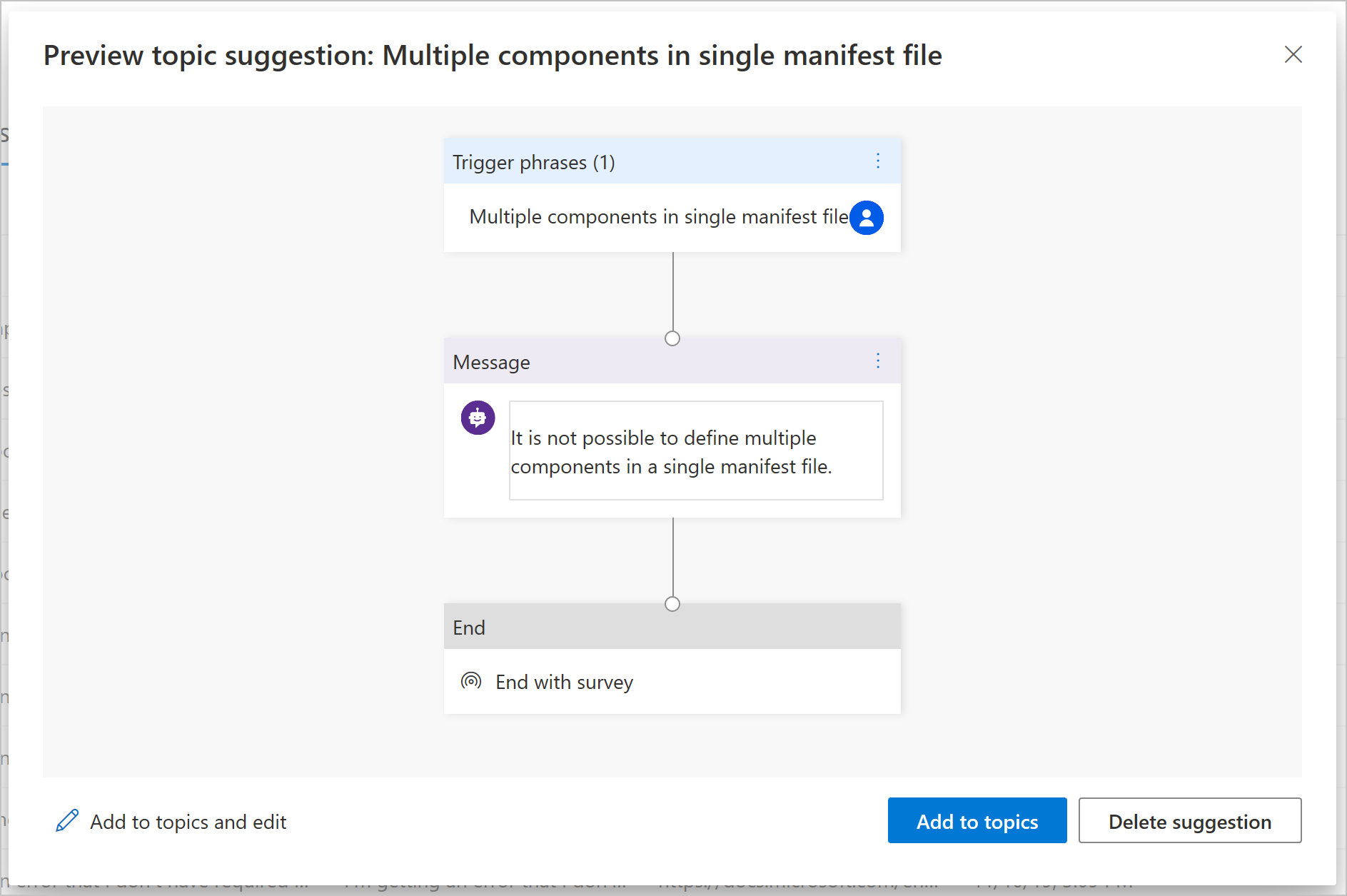
Önerilen konular listesinde, eklemek veya silmek istediğiniz önerilen konunun adının üzerine gelin.
- Konuyu botunuza eklemek için Konulara ekle
 öğesini seçin. Konu önizlemesini göremezsiniz ve konu, varolan konulara önerilen konular listesinden taşınır .
öğesini seçin. Konu önizlemesini göremezsiniz ve konu, varolan konulara önerilen konular listesinden taşınır .

- Konuyu botunuza eklemek için Konulara ekle
Ayrıca aynı anda birden çok konu önerisi ekleyebilir veya silebilirsiniz. Birden çok satır seçerseniz Konuya ekle veya Sil seçeneklerini görürsünüz.
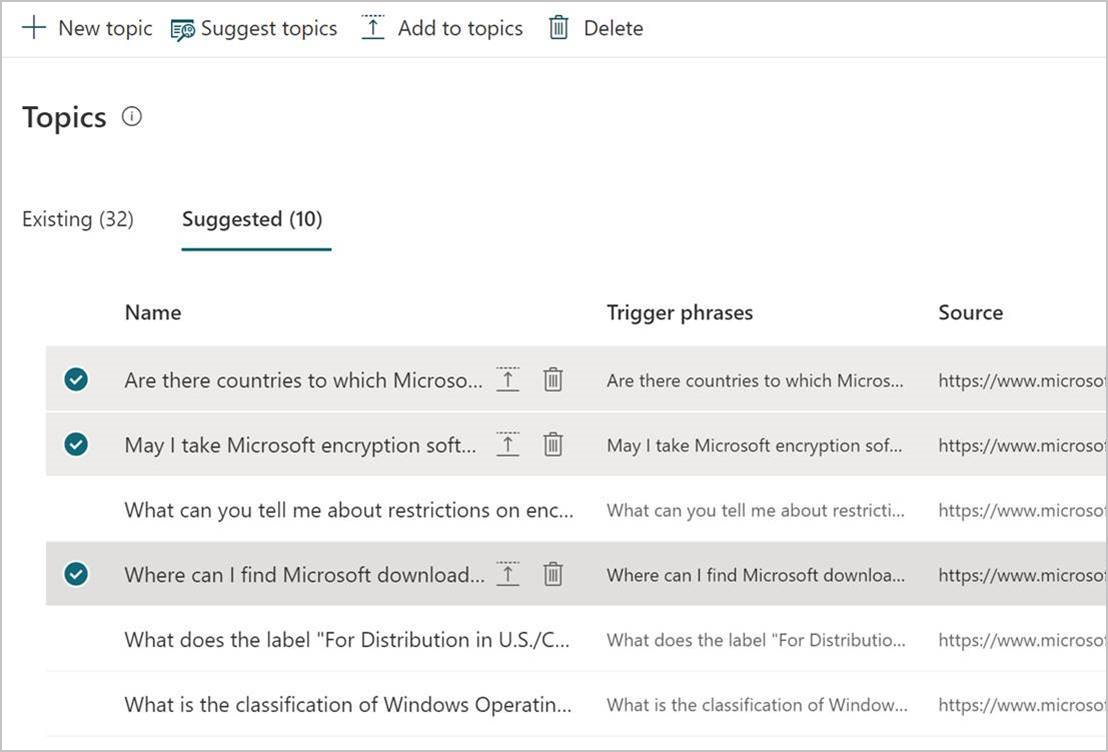
Botunuzdaki konuları etkinleştirme
Önerilen konular, durumları Kapalı olarak ayarlanarak Mevcut sekmesine eklenir. Bu şekilde konular, botunuza zamanından önce eklenmez.
Gezinti menüsünde Konular'ı seçin.
Mevcut sekmesine gidin.
Etkinleştirmek istediğiniz her konu için Durum altındaki geçişi açın.
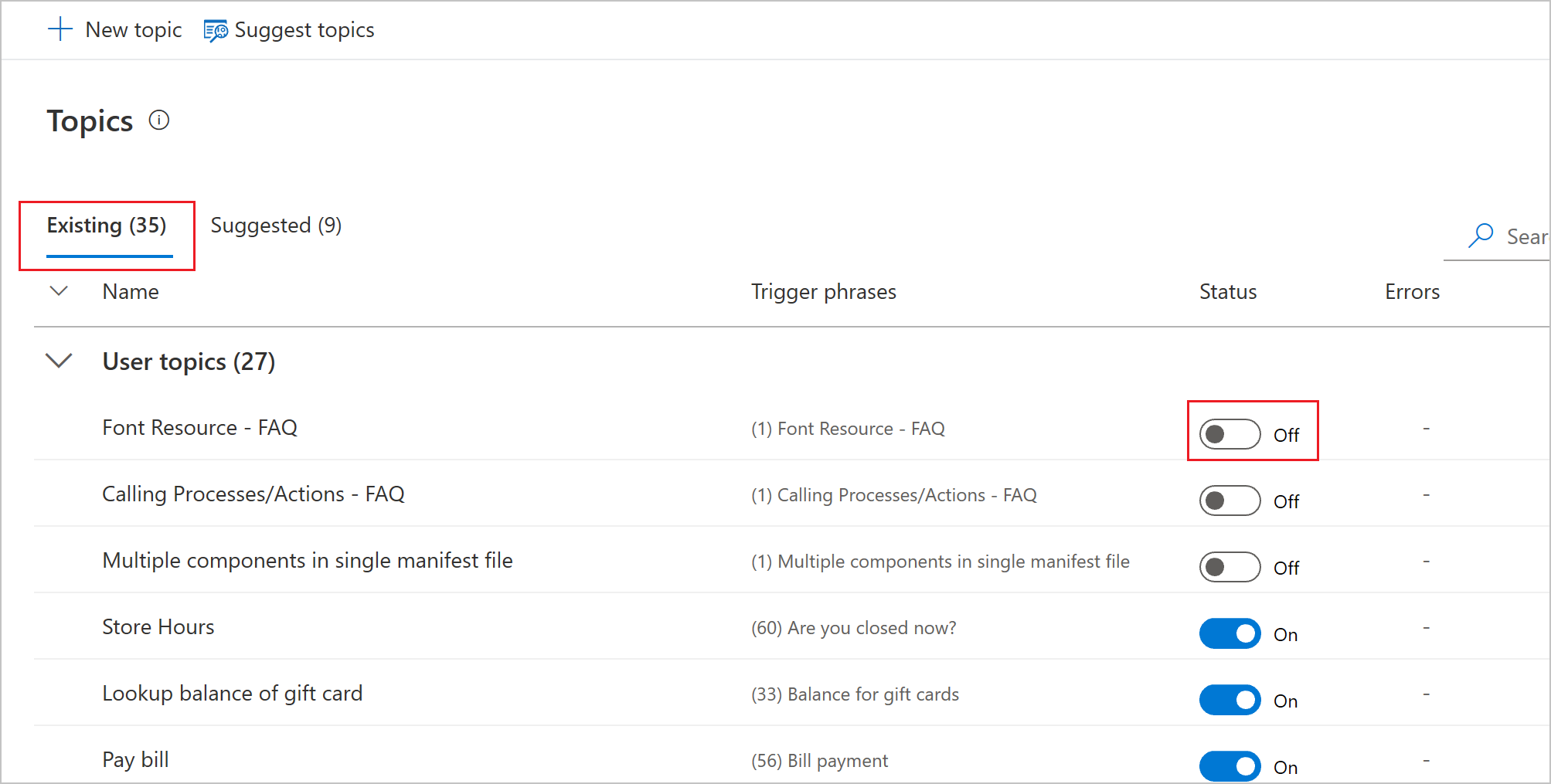
İlgili konular
Geri Bildirim
Çok yakında: 2024 boyunca, içerik için geri bildirim mekanizması olarak GitHub Sorunları’nı kullanımdan kaldıracak ve yeni bir geri bildirim sistemiyle değiştireceğiz. Daha fazla bilgi için bkz. https://aka.ms/ContentUserFeedback.
Gönderin ve geri bildirimi görüntüleyin